前回は画層の追加について解説しました。

今回は画層の設定について解説します。
YouTubeでも解説していますのでご覧ください。
画層プロパティ管理
画層に関する設定をする画層プロパティ管理を開きます。
ダイヤログボックスの開き方は前回の記事を参考にしてください。
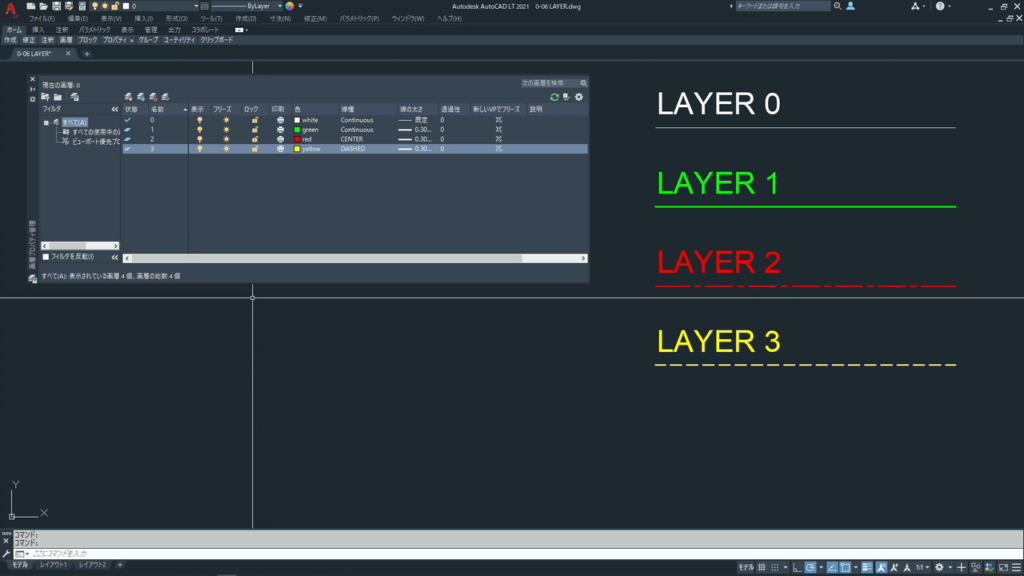
画層プロパティ
表示
電球をオンオフすることで画層の表示非表示を切り替えることが出来ます。
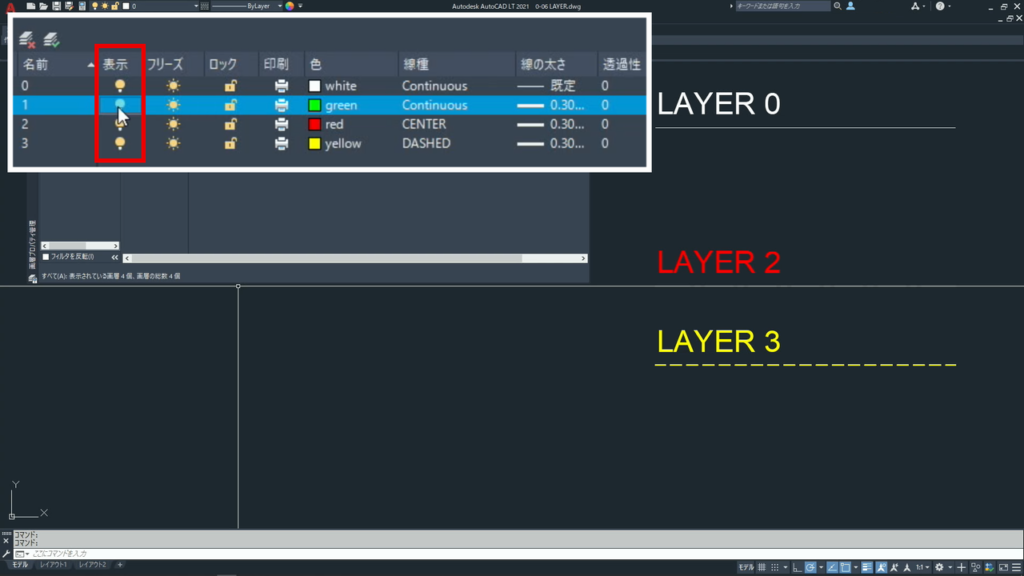
フリーズ
太陽をオンオフすることで画層のフリーズを切り替えることが出来ます。
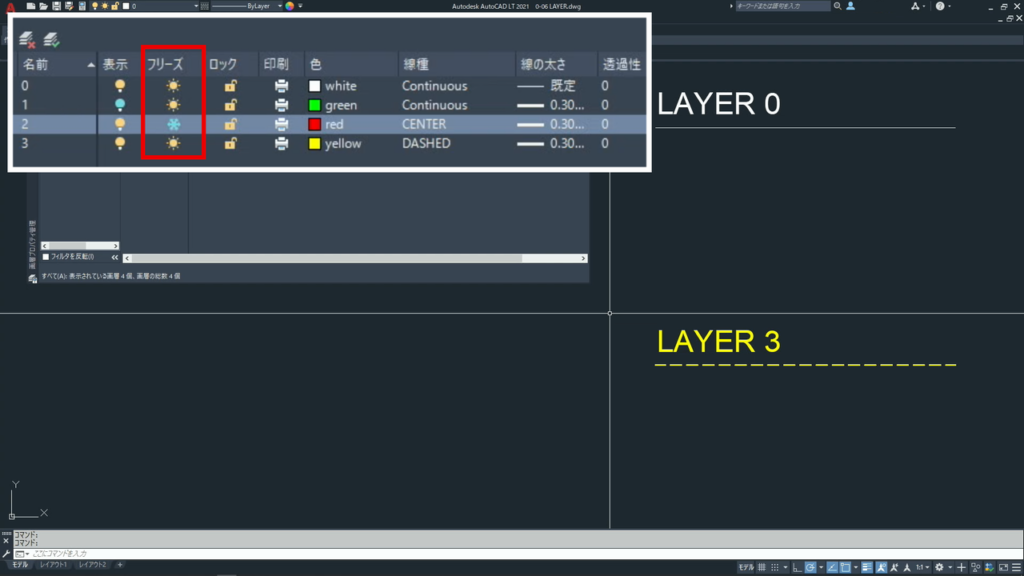
画層をフリーズすると表示されなくなります。
表示とよく似ていますがフリーズされた画層に描かれているオブジェクトは非表示になり無かったものとして扱われます。
後程違いを解説します。
ロック
南京錠をかけると画層にロックがかかり編集出来なくなります。
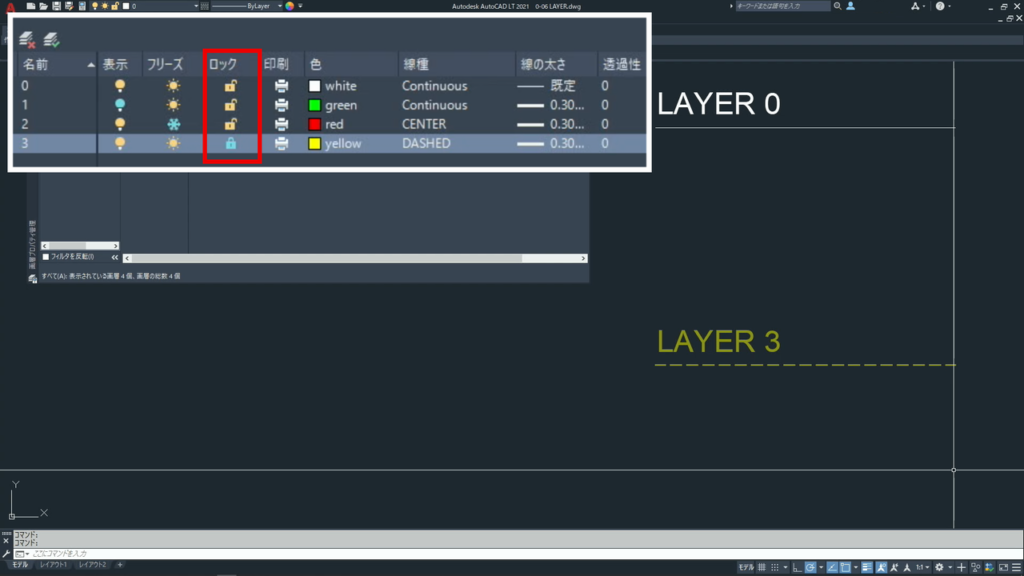
ロックがかかっても非表示にはなりませんが透過性が上がります。
ロックされた画層に描かれたオブジェクトは編集出来ません。
削除ようとすると
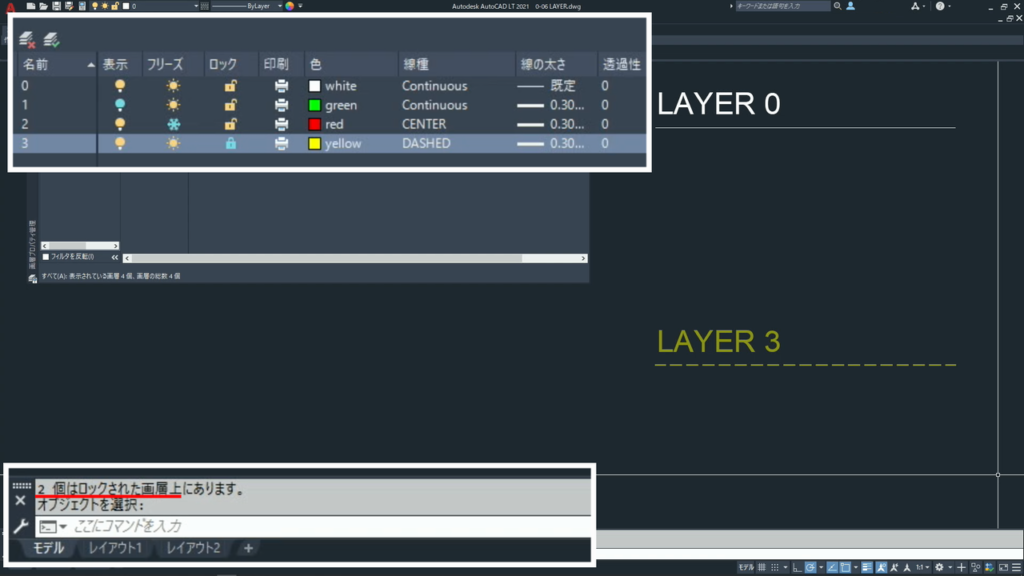
ロックされた画層上にあります、と表示されます。
印刷
プリンターのマークは印刷するかしないかを選択できます。
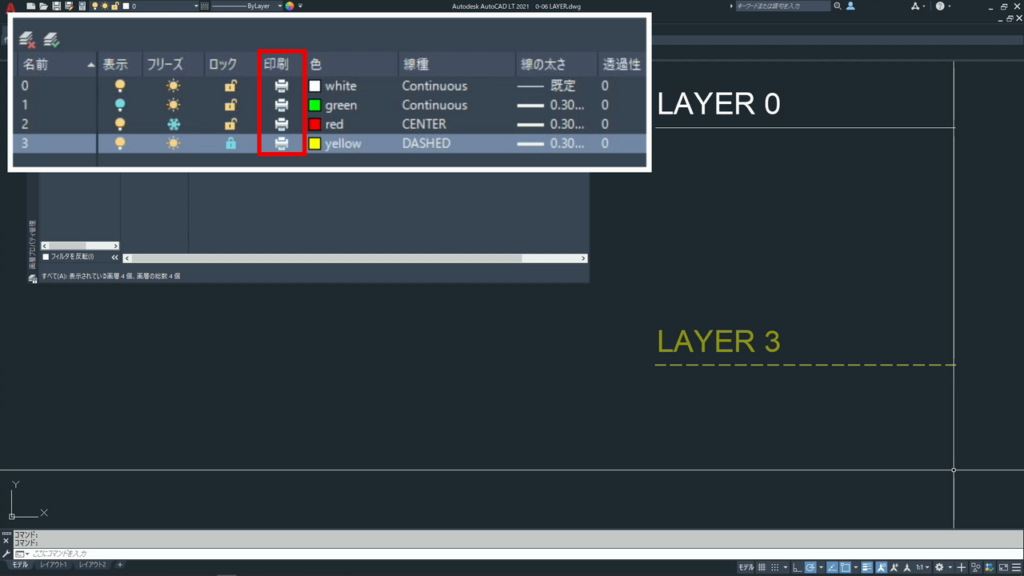
基本的に表示されている画層は印刷されますが、印刷しないが表示したい場合等に使えます。
表示とフリーズの違い
表示とフリーズの違いを見ていきます。
まずは画層「1」(LAYER1)を非表示にします。
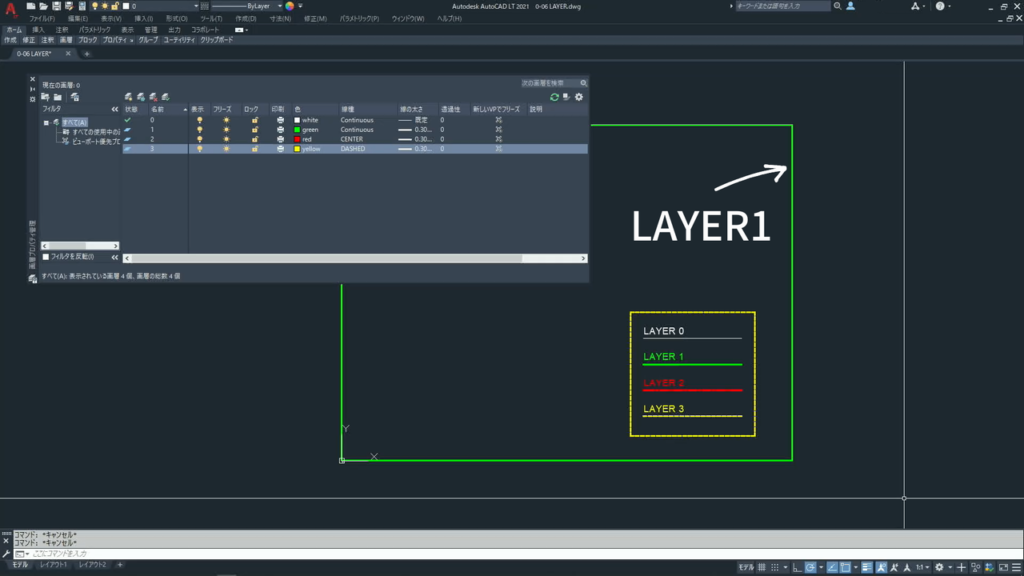
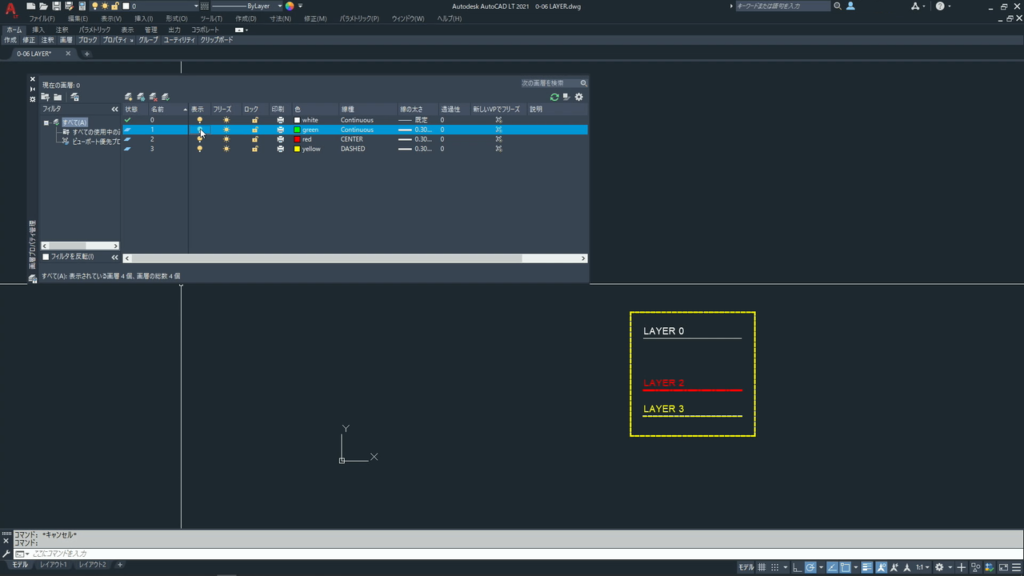
[ZOOM]コマンドの[図面全体(A)]を実行します。
これは作図領域にある全てのオブジェクトが画面いっぱいに表示されるコマンドです。
実行すると↓の画像の様になりました。
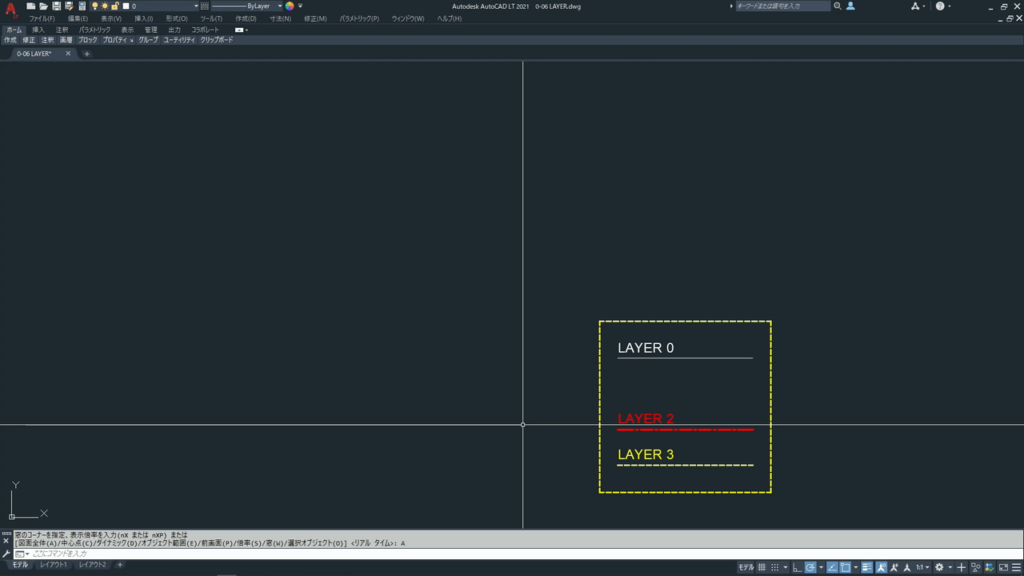
もう一度画層「1」表示させてみると
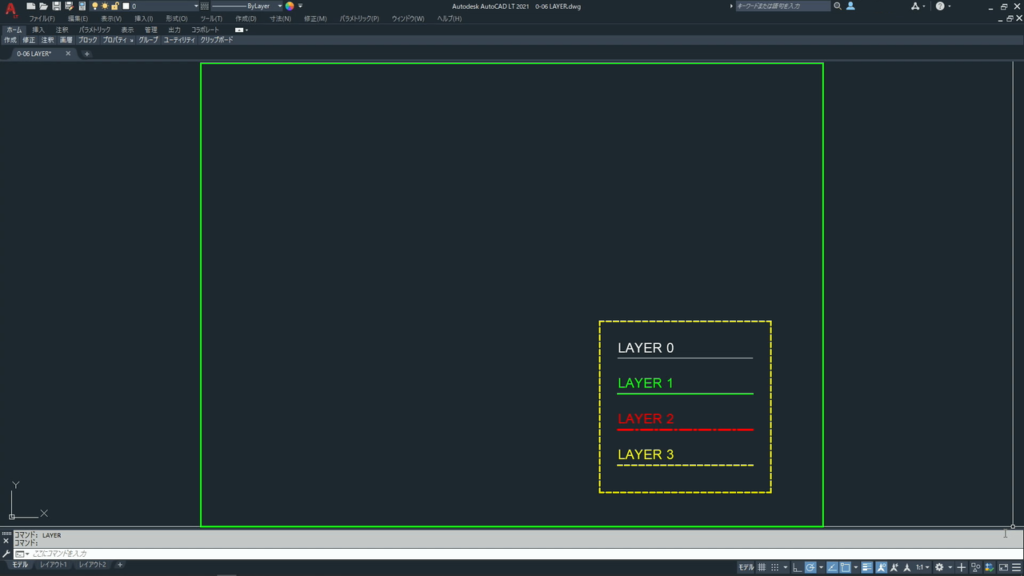
画層「1」も含めて画面いっぱいに表示されていたことが分かります。
今度はフリーズして[ZOOM][図面全体(A)]を実行します。

表示されているオブジェクトだけで画面いっぱいに表示されました。
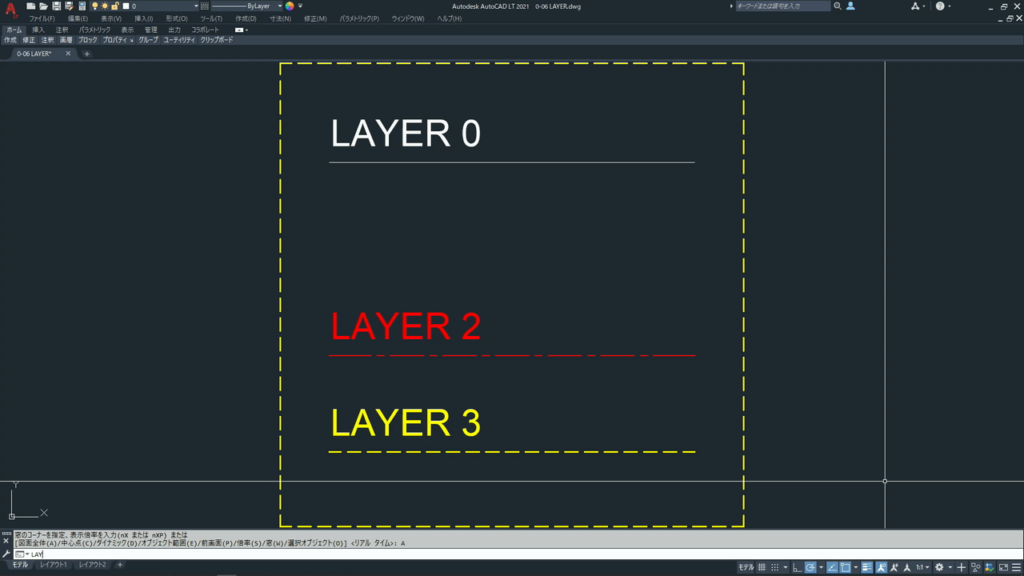
フリーズを解除すると緑の枠は一部しか表示されていません。
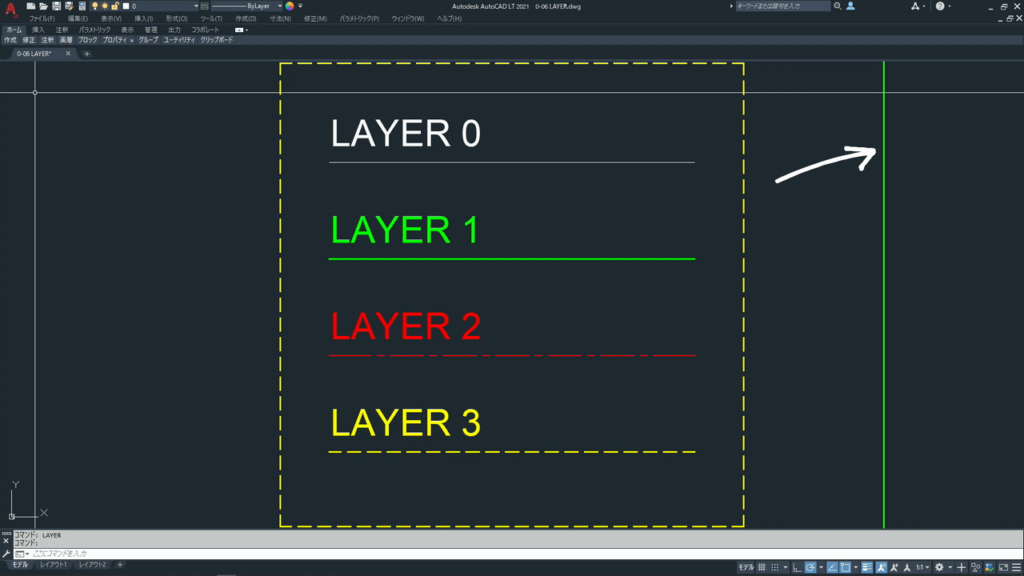
非表示は見えてないけれど存在し、フリーズは存在しないオブジェクトとして扱われていることが分かります。
終わりに
今回は画層の設定、表示のされ方について解説しました。
次回は追加、設定された画層の使い方について解説します。


コメント